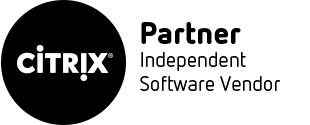技术分享
MySQL 安装与配置
2022-06-24

目 录
第 1 章 文档说明
1.1 编写目的
1.2 文档内容简介
1.2.1 MySQL安装与配置
1.2.2MySQL的使用
1.2.2 MySQL的常用操作
第 2 章 MySQL数据库安装
2.1 MySQL在linux系统下的安装准备
2.2 MySQL 5.7安装
2.3 安装Navicat for MySQL
第 3 章 MySQL的常用操作
3.1 新建数据库
3.2 新建数据表
3.3 表中插入数据
第 1 章 文档说明
1.1 编写目的
本文档详细介绍了云祺容灾备份系统数据库定时备份与恢复模块—MySQL的定时备份与恢复的操作步骤,让用户能更加快速的熟悉MySQL数据库备份与恢复的流程,更加清楚的了解MySQL数据库备份与恢复的功能。
1.2 文档内容简介
文档共分为两部分:MySQL 5.7安装,MySQL的常用操作,MySQL 5.7安装简介
1.2.1 MySQL安装与配置
本部分介绍MySQL 5.7在linux系统的安装与配置,Navicat for MySQL的安装。
1.2.2MySQL的使用
1.2.2 MySQL的常用操作
本部分会介绍一些MySQL常用操作
第 2 章 MySQL数据库安装
2.1 MySQL在linux系统下的安装准备
操作环境:操作系统为RHEL7.4的虚拟机,磁盘需要预留至少15G空间
软件准备:mysql-5.7.29-el7-x86_64.tar.gz(mysql安装包压缩文件)
Navicat_for_MySQL_11.0.10(MySQL管理器)
2.2 MySQL 5.7安装
1.将MySQL安装包上传到linux系统上,进入linux系统后台界面查看安装包所在路径,进入安装包所在路径,输入tar -xvf mysql-5.7.29-el7-x86_64.tar.gz 命令对安装包解压,如下图所示:

为了方便查找,规范目录,可以将解压后的文件夹移动并重命名一下, 如下图所示:

2. 创建MySQL用户组,创建数据目录并授予权限
输入以下命令并执行:
groupadd mysql
useradd -r -g mysql mysql
mkdir -p /data/mysql
chown mysql:mysql -R /data/mysql

3.配置my.cnf文件
输入vi /etc/my.cnf命令,编辑my.cnf文件,并用#屏蔽或直接删除原有的datadir、socket、log-error、pid-file配置项,并增加如下内容:
[mysqld]
bind-address=0.0.0.0
port=3306
user=mysql
basedir=/usr/local/mysql
datadir=/data/mysql
socket=/tmp/mysql.sock
log-error=/data/mysql/mysql.err
pid-file=/data/mysql/mysql.pid
#character config
character_set_server=utf8mb4
symbolic-links=0
explicit_defaults_for_timestamp=true


完成后退出并保存文件。
4.初始化数据库
输入以下两条命令:
cd /usr/local/mysql/bin
./mysqld --defaults-file=/etc/my.cnf --basedir=/usr/local/mysql/ --datadir=/data/mysql/ --user=mysql --initialize

查看初始化后的随机密码,输入cat /data/mysql/mysql.err 命令,如下图:

图中红色框中的字符是数据库密码。
5.登陆数据库
启动数据库并用root登录数据库,密码是上图红框中的随机字符,可以直接复制
输入以下四条命令
cp /usr/local/mysql/support-files/mysql.server /etc/init.d/mysql
service mysql start
ps -ef | grep mysql
./mysql -uroot -p (注意在mysql/bin目录下运行)

6.修改登陆密码
在MySQL命令行输入如下命令修改密码为:yunqi123456
set password = password('yunqi123456');
alter user 'root'@'localhost' password expire never;
flush privileges;
quit
退出后使用新密码尝试一下能否登录
7.赋予远程连接也能使用root账户登录数据库的权限
use mysql;
update user set host = '%' where user = 'root';
flush privileges;

输入quit退出数据库命令行页面,开放3306端口
firewall-cmd --query-port=3306/tcp
firewall-cmd --get-active-zones
firewall-cmd --zone=public --add-port=3306/tcp --permanent
firewall-cmd --reload
firewall-cmd --query-port=3306/tcp

为了使在其他目录下也能进入MySQL命令行,运行下面的命令
ln -s /usr/local/mysql/bin/mysql /usr/bin
2.3 安装Navicat for MySQL
在一台能和安装MySQL的linux主机能通信的windows pc上默认安装Navicat for mysql即可
安装完成打开Navicat for mysql,新建连接,输入数据库服务器ip,用户,密码,如下图所示:


第 3 章 MySQL的常用操作
3.1 新建数据库
打开Navicat for mysql,连接上数据库,右键点击连接名,选择“新建数据库”

在新建数据库页面输入数据库名称,点击“确定”按钮

数据库创建成功

3.2 新建数据表
双击test数据库,展开下拉项,右键点击表,选择新建表,如下图:

进入到新建表窗口,手动输入列名,选择数据类型:varchar,长度50,如下图:

点击添加栏位,可添加多列值

点击 “保存”或使用快捷键“Ctrl+S”保存,输入表名以后保存成功,在左侧刷新页面以后会显示新创建的表,如下图:


3.3 表中插入数据
右键点击需要插入数据的表,选择“打开表”选项,如下图:

点击下方“+”可增加行数

对表中的数据进行编辑以后,ctrl+s保存已修改的项。
在每一行最前面,鼠标右键点击,选择“删除”,可删除整行数据

欢迎查看云祺数据库备份方案详情,点击即可免费试用云祺容灾备份系统。
关注云祺,获取更多精彩信息。


- 标签:
-
技术分享